
|
|
| Introducción | |
| Configurar usuarios | |
| Compartir documentos | |
Si varios usuarios utilizan el mismo perfil de Windows en una computadora, también es posible personalizar VTrain para cada uno, utilizando un pequeño script. Encontrará instrucciones detalladas en la Ayuda de VTrain (5.5 y posteriores), en la sección "Compartir vocabulario". Descargar VTrain...
| ¿Dónde guarda VTrain mis documentos? | ||||||||||||||||||||||||||||||||||||||||||||||||||
| Por su parte, los cuadros de diálogo Abrir y Guardar muestran, de
forma predeterminada, el directorio siguiente ("Directorio de Trabajo"): C:\Documents and Settings\<Nombre de usuario>\ Mis Documentos\VTrain Por tanto, es ahí donde se guardan normalmente sus Lecciones y Proyectos, y resulta muy recomendable realizar copias de seguridad periódicas de este directorio. Por supuesto, es posible modificar el Directorio de Trabajo, desde el menú Herramientas de VTrain. En entornos multiusuario, puede resultar conveniente crear una subcarpeta para cada usuario. Para más información, véase Compartir documentos. |
||||||||||||||||||||||||||||||||||||||||||||||||||
| ¿Dónde guarda VTrain mi configuración de usuario? | ||||||||||||||||||||||||||||||||||||||||||||||||||
Cuando un usuario inicia VTrain, el programa carga la configuración
para dicho usuario (archivo train.ini) del directorio siguiente:
También puede localizar este directorio abriendo la Línea de Comandos (MS DOS) e introduciendo la instrucción "set appdata". Tenga en cuenta también que, en Windows Vista, dicha carpeta puede estar oculta. Para hacerla visible, puede hacer lo siguiente:
|
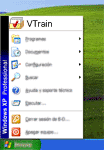 |
Nota jurídica.
Para recargar esta página: http://www.vtrain.net/edu-es.htm
